El siguiente artículo le proporcionará instrucciones sobre cómo configurar el formulario de Caminatas de Seguridad en ZYGHT, permitiéndole personalizarlo según los requerimientos y el lenguaje interno de su organización.
- Acceso a la Configuración del Módulo de Caminata de Seguridad:
- Navegue a: Administración > Configuración de Módulos > Administrar módulos.

- Localice el módulo "Caminata de Seguridad" y haga clic en "Ir a la configuración".

- Navegue a: Administración > Configuración de Módulos > Administrar módulos.
- Personalización de Etiquetas: En la pantalla de configuración, podrá ajustar las siguientes etiquetas:
- Nombre de etiqueta en Singular: Ingrese el nombre del módulo en singular.
- Nombre de etiqueta en Plural: Ingrese el nombre del módulo en plural.
- Prefijo Caminata de Seguridad: Ingrese la abreviatura que identificará a los registros del módulo.
- Etiqueta Observaciones Caminatas de Seguridad: Defina el nombre que se asignará a las observaciones registradas desde este módulo (por ejemplo: Observaciones de Caminatas).
- Etiqueta para campo Empresa: Ingrese el nuevo nombre del campo Empresa.
- Etiqueta para campo Trabajador: Ingrese el nuevo nombre del campo Trabajador.

- Activación de Features Específicos: Opcionalmente, puede habilitar las siguientes funcionalidades:
- Reportar Observaciones de Conducta en Caminata de Seguridad: Permite registrar observaciones de conducta directamente desde una caminata.
- Permitir ver la opción de 'No Hallazgos' en Caminatas de Seguridad: Agrega la posibilidad de indicar que no se encontraron hallazgos durante la caminata.
- Mostar campo Trabajador: Activa los campos Empresa y Trabajador en el formulario, haciéndolos obligatorios.
- Permitir editar último nivel de agrupadores en "Hallazgo" asociados a los reportes de Caminata de Seguridad: Permite modificar el cuarto nivel de agrupadores (tarea) en hallazgos generados desde caminatas.
- Configuración de Campos Personalizados: En caso de requerir información adicional, utilice la sección de Campos Personalizados para añadir nuevos campos al formulario.
- Guardar la Configuración: Una vez finalizada la personalización, asegúrese de hacer clic en "Guardar" para aplicar los cambios correctamente.